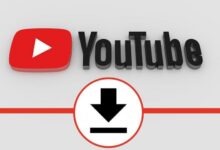مشکلات کامپیوتر | آنچه در مورد مشکلات سیستم باید بدانید
مشکلات کامپیوتر | آنچه در مورد مشکلات سیستم باید بدانید
امروزه با پیشرفت علم و تکنولوژی استفاده از کامپیوتر در جای جای زندگی انسان از ابتدایی ترین کارها تا پیشرفته ترین کار ها ورود کرده است به گونه ای که انجام کارها بدون استفاده از این فناوری بسیار سخت شده است . این پدیده از زندگی انسان جدایی ناپذیر است و همه افراد از آن روزانه خواه در انجام امور شخصی و خواه در انجام امور مربوط به شغل و حرفه از آن استفاده می کنند . حالا یکی از دغدغه ها و چالش های اصلی در زمینه استفاده از کامپیوتر ایرادات و مشکلاتی است که ممکن است برای شما هم پیش آمده باشد که در این مقاله ما سعی داریم به بررسی برخی از این مشکلات و راه حل های آن بپردازیم. از آنجایی تشخیص خطا و مشکل یکی از مراحل اصلی در تعمیرات کامپیوتر می باشد ما در این جا تلاشمان را بروی این اصل قرار دادیم .
هر کامپیوتر از دو قسمت سخت افزاری و نرم افزاری تشکیل شده است که اشکال در هرکدام از آن ها ممکن است باعث خلل و یا حتی در برخی مواقع باعث آسیب جدی به سیستم شود .همانطور که در قبل هم گفته شد تشخیص اینکه کامپیوتر چه مشکلی دارد یکی از مراحل اصلی برای تعمیر سیستم ها می باشد از این رو تشخیص اینکه علت خرابی ، ایرادات سخت افزاری می باشد یا ایرادات نرم افزاری ، حائز اهمیت است .
آبی رنگ شدن صفحه نمایش (صفحه مرگ ):
یکی از مشکلات رایج در ایرادات کامپیوتری زمانی است که در هنگام کار با کامپیوتر با صفحه آبی مواجه می شوید ، این اتفاق زمانی که برای سیستم شما اتفاق می افتد به این معنی است که مشکلی در سخت افزار شما بوجود آمده است به عنوان مثال ممکن است هاردیسک شما یا رم شما به دلایل مختلف دچار آسیب شده باشد . در ادامه برخی دیگر از اشکالات سخت افزاری که ممکن است باعث همان صفحه آبی فوق الذکر شود را به صورت تیتر وار بیان می کنیم :
۱- افزایش دما بیش از حد سیستم
۲- تحت فشار بودن پردازنده یا cpu
۳- خرابی کارت گرافیکی یا VGA
راه حلی که در این زمینه وجود دارد جایگزینی و خرید قطعه سالم است به این صورت است که قطعه ای را که فکر می کنید ایراد از آن است را با قطعه جدیدجایگزین کنید اگر مشکل حل شد ایراد از این قطعه بوده است ولی اگر درست نشد قطعه دیگر را باید امتحان کنید .
خرابی کارت گرافیک یا ضعیف بودن آن :
یکی از مشکلاتی که این روز ها خیلی با آن مواجه می شوید ضعیف بودن کارت گرافیکی شما می باشد چون مدام برنامه ها ، نرم افزار ها و بازی ها با قابلیت های جدید و گرافیک هایی بالا ارائه می شود که در خیلی از مواقع سیستم ها پاسخگوی این نیاز گرافیکی نیستند و کامپیوتر شما دچار مشکل می شود .
این مشکل خودش را به صورت عدم اجرای برنامه یا بازی نشان می دهد و راه حلی که در این زمینه ممکن است به ذهنتان برسد این است که کارت گرافیکی خود را ارتقا دهید یا آپگرید کنید اما اگر مشکلتان با این روش هم حل نشد باید به فکر جایگزینی یا جست و جو در روش های دیگر باشید.
مشکلات مربوط به کارت گرافیکی علائم و نشانه هایی دارد که می توان آن ها را در موارد زیر خلاصه کرد :
۱- ظاهر شدن خط های افقی و عمودی در صفحه نمایش
۲- شنیده شدن صدای بوق از مادر بورد
۳- مشاهده نکردن تصویر بعد از روشن شدن کامپیوتر
۴- مشاهده نکردن صفحه بوت اصلی بعد از اجرا سیتم
۵- عدم ورود به محیط ویندوز
حال ایراد کارت گرافیکی ممکن است به خاطر سخت افزار آن یا نرم افزار سیستم باشد که شما در ابتدا از لحاظ نرم افزاری سیستم را بررسی می کنید برای این کار از مسیر کنترل پنل وارد مدیریت سیستم ها و امنیت شده و گزینه مدیریت DEVICE ها را انتخاب می کنید بعد از آن در پنجره باز شده گزینه DISPLAY ADAPTOR را زده و اطلاعات مربوط به کارت گرافیکی خود را به صورت نرم افزاری مشاهده می کنید اگر مشکل در این قسمت بازیابی نشد حال نوبت به بررسی ایرادات سخت افزاری است که در خیلی از مواقع شما مجبور به تعویض کارت گرافیکی خود می شوید .
داشتن کیس بزرگ:
کامپیوتر ها نسبت به کامپیوترهای شخصی یا لپ تاپ ها دارای کیس بزرگ تری هستند این کیس های بزرگ اولین مشکلی که برای شما ایجاد می کنند این است که جابه جایی و نقل و انتقال را برای شما سخت می کنند همچنین خیلی از کیس ها زمانی که مدتی از عمر مفید آن ها می گذرد کار با آن ها همراه با سرو صدا می باشد . همچنین به علت بزرگ بودن آن ها عیب یابی آن ها نیز مشکل می باشد . از این رو بزرگ بودن کیس های کامپیوتری هم گاهی بعنوان یک ایراد مطرح می شود .
سرو صدای زیاد کامپیوتر :
معمولا تشخیص و تعمیر کامپیوتر باید توسط متخصص و کارشناس آن صورت گیرد اما برخی از مشکلات در کامپیوتر به راحتی حتی توسط افراد عادی نیز قابل تشخیص می باشد یکی از این ایرادات سرو صدا های مختلفی است که هنگام کار با کامپیوتر ممکن است با آن مواجه شوید ولی برای تعمیر آن باز هم باید به متخصص مراجعه کنید .
ایرادات مربوط به سرو صدا در کامپیوتر بیشتر مربوط به فن سیستم شما می باشد مثلا ممکن است فن شما دچار گرد و خاک شده باشد یا در جای خود محکم بسته نشده باشد که شما به راحتی با باز کردن کامپیوتر خود می توانید به بررسی این مشکل بپردازید مثلا اگر فن کثیف بود آن را با یک دستمال تمیز کنید یا اگر در جای خود سفت نبود پیچ های آن را محکم ببندید . و در انتها گرد و خاک کیس و کارت گرافیکی یا سایر قطعات نیز ممکن است باعث ایجاد سرو صدا در سیستم ها شود .
گرم شدن زیاد پردازنده :
داغ شدن پردازنده کامپیوتر یکی از مشکلات رایج دیگر در ایرادات سیستمی می باشد که بعلت مشکلات سخت افزاری یا نرم افزاری ممکن است پیش بیاید. که این مشکل را می توان در علل زیر خلاصه کرد :
۱- ویروسی شدن سیستم
۲- اجرا هم زمان چند برنامه و نرم افزار در سیستم شما
۳- نصب کردن برنامه ها و نرم افزار هایی ناسازگار با گرافیک سیستم شما
۴- فشار آورن زیاد به پردازنده
کند شدن سرعت و عملکرد سیستم:
گاهی بعلت اینکه عمر مفید سیستم شما گذشته و سیستم شما قدیمی شده شما در اجرای برنامه ها دچار مشکل کندی می شوید .یا گاهی اوقات با وجود آنکه کامپیوتر شما زیاد قدیمی نیست بازهم سیستم شما کند می شود که در این زمان ایرادی نرم افزاری ممکن است علت آن باشد . این ایرادات شامل گزینه های زیر می باشد :
۱- ویروسی شدن کامپیوتر
۲- داغ شدن سیستم
۳- استفاده از نسخه های نامعتبر ویندوز
۴- نصب نرم افزار ها و برنامه های سنگین
هنگ کردن کامپیوتر:
هنگ کردن کامپیوتر نیز یکی از ایرادات اساسی در سیستم های کامپیوتری می باشد که تشخیص این ایراد که باعث هنگ کردن سیستم شده است یکی از حیاتی ترین مراحل می باشد . هنگ کردن به این معنی است که سیستم پاسخ مناسب به شما نمی دهد یا کلا سیستم پاسخی نمی دهد یعنی با وارد کردن ورودی مناسب یا خروجی نمایش داده نمی شود یا خروجی آن بی ربط به ورودی می باشد .
علل سخت افزاری و نرم افزاری زیادی ممکن است باعث هنگی سیستم شود که در موارد زیر خلاصه می شود :
۱- مشکلات هار دیسک
۲- تداخلات سیستم ها
۳- داغ شدن و گرم شدن زیاد سیستم
۴- ویروسی شدن کامپیوتر
بوت نشدن سیستم:
گاهی اوقات ممکن است برای شما هم پیش اومده باشد که سیستم شما راه اندازی نشود و علت آن را یا در ایرادات سخت افزاری یا در ایرادات نرم افزاری باید جست و جو کرد . ایراداتی از جمله مشکل در هاردیسک ، پردازنده یا رم و .. می تواند باعث عدم راه اندازی سیسستم شما شود که در این زمان مانند روش های قبل ابتدا به بررسی مشکل نرم افزاری بپردازید و در صورت درست نشدن ایراد سخت افزار ی آن را بررسی کنید .
بالا نیامدن ویندوز :
یکی دیگر از ایرادات سیستم ها بالا نیامدن ویندوز است که به صورت بالا نیامدن حیاتی ترین قسمت سیستم یعنی سیستم عامل همراه است . که برای رفع این مشکل ابتدا اتصالات برق و بعد از آن ایرادات در کارت های گرافیکی ، رم و … را چک کنید .
ایراد در منبع تغذیه :
انتخاب منبع تغذیه یکی از مهمترین ویژگی ها است که در هنگام خرید سیستم به آن توجه می کنید ولی گاهی اوقات به علل مختلف منبع تغذیه شما ممکن است دچار خلل شود . این ایراد خود را به صورت نشانه های زیر نمایش می دهد :
۱- ریستارت ناگهانی سیستم
۲- آبی رنگ شدن صفحه نمایش که گاهی به آن صفحه مرگ نیز می گویند .
۳- صدای سیستم که گاهی بعلت فن آن می باشد
۴- تغییرات ظاهری سیستم
معمولا ایرادات در پاور بارفع این نشانه ها یا بررسی جزئی حل می شود اما گاهی نیز مشکل اساسی است و باید به فکر تعویض قطعه باشیم.
ایراد در پورت USB:
گاهی برای شما پیش آمده است که در هنگام اتصال وسیله جانبی مانند فلش ، پورت یو اس بی آن را شناسایی نمی کند و شما نمی توانید به اطلاعات آ ن دسترسی پیدا کنید . ایراد در پورت یو اس بی ممکن است یا به علت شل شدن پورت یا کثیف بودن این پورت مربوط شود . برای رفع این مشکل ابتدا به تشخیص و بعد رفع این مشکل بپردازید .
ریبوت شدن مکرر سیستم :
شاید برای شما هم پیش آمده باشد که سیستم شما مرتبا ریبوت شود این مشکل یا بعلت ویروسی شدن یا با ورود بد افزار به سیستم اتفاق می افتد که معمولا با بررسی های اولیه این مشکل حل می شود .
ایراد در هاردیسک :
یکی دیگر از مشکلات در سیستم شما ممکن است ایرادات مربوط به هاردیسک باشد که در هنگام مواجه با این مشکل حتما باید با متخصص و کارشناس مشورت شود چون تشخیص نادرست می تواند به هارد شما آسیب بزند و باعث خسارات جبران ناپذیری شود .
ایرادات مربوط به هارد ممکن است بعلت بد سکتوری ، ایراد فایل ها از دست دادن کلاستر ها و دایرکتوری ها اتفاق بیافتد حال برای بررسی این مشکل به MY COMPUTER مراجعه کنید و در بخش PROPERTISE گزینه TOOLS را بزنید و CHECK NOW را انتخاب کنید .گاهی برخی از شرکت های ارائه دهنده هارد نیز برنامه هایی جهت چک کردن هارد های خود ارائه می دهند .
ایراد در رم یا حافظه :
رم یا حافظه یکی از قطعات مهم در یک سیستم می باشد که ایراد در آن ممکن است باعث ایجاد خلل در سیستم و یا ناکارامدی سیستم شود حتما توجه کنید که در هنگام مواجه با این مشکل به متخصص مراجعه کنید چون این قطعه نیز یکی از قطعات مهم در سیستم ها می باشد و اینکه تعداد حافظه ها در سیتم زیاد است و عیب یابی آن توسط افراد عادی مشکل است .
برای رفع این مشکل هم می توان یا با نرم افزار ها مربوط به آن به بررسی ایرادات نرم افزاری آن بپردازید یا به صورت فیزیکی و سخت افزاری این مشکل را رفع کنید.
خرابی رم خود را به صورت زیر نشان می دهد :
۱- نمایش صفحه آبی یا صفحه مرگ
۲- ریستارت شدن پی در پی سیستم در هنگام کار با آن
۳- عدم ذخیره فایل ها
۴- فریز شدن ویندوز
مشکل در مادر بورد :
خرابی مادر بورد در بیشتر مواقع به علت خرابی سایر قست ها باشد و خیلی کم پیش می آید که خود مادر بورد باعث ایجاد مشکل شده باشد. هر چند که با تست های خاصی می توان این مشکل را بررسی کرد.
مشکلات مربوط به مادر بورد رمانی اتفاق می افتد که سیستم در هنگام بوت شدن به صورت کامل اطلاعات آرا دریافت نمی کند و سیستم راه اندازی نمی شود . یکی از مشکلات مربوط به مادربورد مربوط به مشکل CMOS است که با مراجعه به متخصص می توان این مشکل را حل کرد ولی گاهی این مشکل به علت شکستن مادربورد است که راه حل نهایی آن تعویض این قطعه می باشد . خاموش شدن ناگهانی کامپیوتر:
خاموش شدن کامپیوتر هم یکی از ایرادات اساسی و دردسر ساز برای کاربران این فناوری می باشد که به علت موارد زیر می تواند باشد :
۱- کثیف بودن و داغ شدن فن
۲- مشکلات سخت افزاری
۳- خرابی منبع تغذیه
۴- ویروسی شدن کامپیوتر
ری استارت شدن پی در پی سیستم :
این مشکل هم یکی از مشکلات اساسی کامپیوتر است که می تواند منشا سخت افزاری یا نرم افزاری داشته باشد که در زیر به طور خلاصه آن را مطرح میکنیم :
۱- ایراد در پاور و مادر بورد
۲- داغ شدن بیش از اندازه CPU
۳- داغ شدن گرافیک
۴- تکان خوردن شدید کامپیوتر
۵- نصب نادرست قطعات
در نهایت می توان گفت که گاهی اوقات با ری استارت کردن سیستم برخی از ایرادات حل می شود و سیستم آماده راه اندازی مجدد می شود . فعال کردن آنتی ویروس هم می تواند جلوی برخی از مشکلات را بگیرد.
مشکلات کامپیوتر
امتیاز سردبیر
مجموع امتیاز
مشکلات کامپیوتر | آنچه در مورد مشکلات سیستم باید بدانید